该文中的快捷键不包括启动时候,不包括自己设置或者软件本身的快捷键。
1.win:打开开始菜单
F2:浏览器状态下,可切换显示的标签,从当前现实的开始,每按一下左切换一次,连续按可循环。
F3:浏览器状态下,可切换显示的标签,从当前现实的开始,每按一下右切换一次,连续按可循环。
F4:浏览器状态下,选中地址栏,并显示下拉框。
F5:刷新。
F6:桌面,定位到底部快速启动栏,从开始键,按一下往右移一个,连续按可循环。
浏览器,选中地址栏。
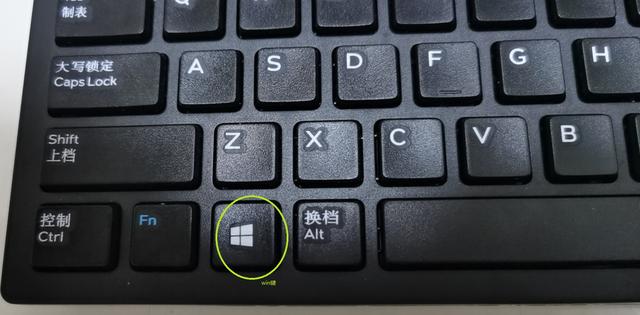
2.win+F1~F12组合
win+F1:打开Edge浏览器,现在浏览器都是谷歌、360、腾讯、搜狗,个人认为Edge其实也还行,但是一般不是默认或者首选。因此,该组合使用频率不是太高。
win+F2:光标点中文件按下该组合键,可以重命名。
win+F3:一般用于windows,其它带有搜索功能的软件也可以。使用频率也不是太高。
win+F4:Edge浏览器中,按下可选中地址栏。使用频率不高。
win+F5:桌面,刷新。因为有更简单的直接按F5,使用频率也不是太高。
win+F6:桌面,定位到底部快速启动栏,从开始键,按一下往右移一个,连续按可循环。使用频率不是太高。
F7~F12一般没什么用处。
3.win+数字
打开快速启动栏对应的软件(或者文件管理器)。
4.win+字母
win+Q:打开快速启动栏上的搜索栏。
win+W:windows ink工作区,有三个便捷小工具,便签、画草图、截屏。
win+E:打开文件资源管理器 (以前叫:我的电脑)。
win+R:打开运行。
win+T:定位到底部快速启动栏,从开始键,按一下往右移一个,连续按可循环。
win+U:打开显示设置。
win+I:打开设置。
win+P:投影。
win+A:打开通知。
win+S:与win+Q功能基本相同。
win+D:显示桌面。
win+F:打开反馈中心。
win+G:打开xbox小组件。
win+H:打开听写功能。
win+K:打开连接。
win+L:快速锁定系统。
win+X:相当于右键开始图标。
win+C:打开Cortana(小娜)。
win+V:打开剪切板。
win+B:光标定位到显示隐藏图标。
win+M:最小化所有窗口。
5.win+其他
win+tab:切换桌面。
win+空格:切换输入法。
win+右方向键:按住win再按右方向键,当前活动窗口就会往屏幕右边移动。(屏幕相当于被分成三块,每按一下右方向键右移一下,循环向右移)
win+左方向键:按住win再按右方向键,当前活动窗口就会往屏幕左边移动。(屏幕相当于被分成三块,每按一下左方向键左移一下,循环向左移)
win+上方向键:按住win再按上方向键,当前窗口最大化。如果窗口已经是最小化的选中状态,则第一下是还原,第二下是最大化。
win+下方向键:按住win再按下方向键,当前窗口最小化。如果窗口已经是最大化的选中状态,则第一下是还原,第二下是最小化。
win+,:显示一下桌面,松开回到当前窗口。
win+。:打开表情符号。
win+;:打开表情符号。
win+=:打开放大镜的快捷键。
如有不妥之处敬请指正,各位还有什么好用的win快捷键,欢迎分享。




















 4510
4510











 被折叠的 条评论
为什么被折叠?
被折叠的 条评论
为什么被折叠?








